Kako postaviti roditeljsku kontrolu u sustavu Windows 8
Miscelanea / / February 10, 2022

Roditeljska kontrola nije nova značajka sustava Windows 8 i postoji još od dana Windows Vista. Već smo vidjeli
kako postaviti roditeljsku kontrolu u sustavu Windows Vista i 7
do
osigurajte sigurnost svoje djece
primjenom ograničenja na vrstu web stranice koju surfaju, vrijeme koje provode na računalu i druge takve postavke.
Danas ćemo vam pokazati kako postaviti roditeljsku kontrolu na Windows 8 nadogradite s prethodnih verzija sustava Windows u bliskoj budućnosti ili kupiti potpuno novi.
Postavite roditeljsku kontrolu u sustavu Windows 8
Za početak, morat ćemo stvoriti novi Windows korisnički račun za dijete. Da biste dodali novog korisnika, otvorite Windows Modern PC Settings i kliknite na Dodajte korisnika od Korisnik odjeljak. Već smo vidjeli kako možete stvoriti novi korisnički račun u sustavu Windows 8. Prilikom izrade računa samo ne zaboravite staviti kvačicu na opciju do označite račun kao podređeni račun.

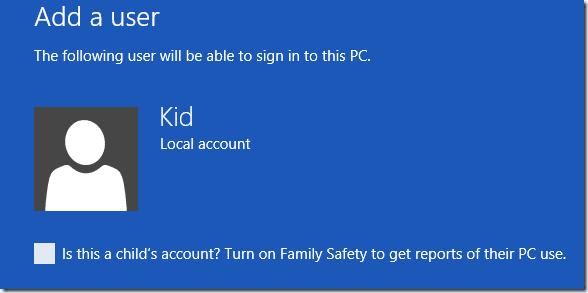
Nakon kreiranja računa otvorite upravljačku ploču sustava Windows, a zatim otvorite
Obiteljska sigurnost. U obiteljskoj sigurnosti kliknite na račun koji želite konfigurirati i nastavite. Sada ćete morati konfigurirati neke od postavki kao što su web-filtriranje, vremensko ograničenje, ograničenje aplikacije i Windows Store i ograničenja igara.
Gotovo sve postavke filtriranja slične su u sustavu Windows 8. Za razliku od Windowsa 7 koji je zahtijevao Windows Live obiteljska sigurnost za instaliranje na računalu za upravljanje web filtriranjem, Windows 8 ga ima prije-instaliran. Jedna nova postavka koju ćete ovdje pronaći je mogućnost nametanja ograničenja za aplikacije i igre u Windows Storeu. Na taj način možete osigurati da vaše dijete ne preuzima aplikacije i igre koje mu nisu prikladne.
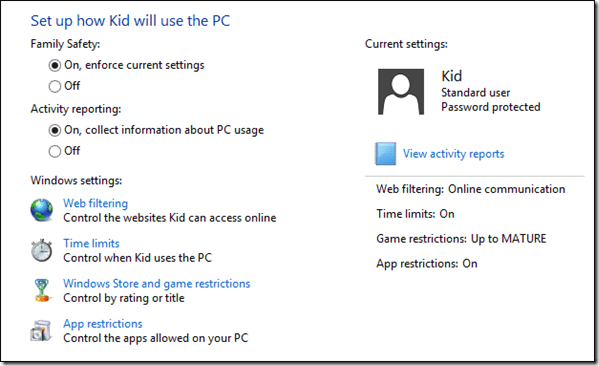
Kako su sve postavke slične sustavima Windows 7 i Vista, možete pogledati naše potpuni vodič za konfiguriranje Windows Family Safety. Članak vam pokazuje kako možete dodijeliti vremensko ograničenje, moderirati igre i aplikacije te filtrirati neprikladne web stranice. Konačno, na kraju dana možete pogledati djetetov dnevnik aktivnosti i vidjeti kako je provodilo vrijeme za računalom.

Kada osjetite da je vaše dijete dovoljno odraslo da mu ta ograničenja nisu potrebna, možete jednostavno isključiti obiteljsku sigurnost za korisnika na korisničkim računima.
Zaključak
Dakle, na taj način možete postaviti roditeljsku kontrolu u sustavu Windows 8. Nije se puno promijenilo od Windowsa 7 osim dodavanja Windows Storea na popis za filtriranje. Ako imate djecu kod kuće i zabrinuti ste koliko je web postao nesiguran i prljav, morate aktivirati roditeljski nadzor već danas.
Zasluge za najbolje slike: Microsoft Office Online
Posljednje ažurirano 3. veljače 2022
Gornji članak može sadržavati partnerske veze koje pomažu u podršci Guiding Tech. Međutim, to ne utječe na naš urednički integritet. Sadržaj ostaje nepristran i autentičan.



